Jak zmienić obraz tła Microsoft Teams
Opublikowany: 2023-01-24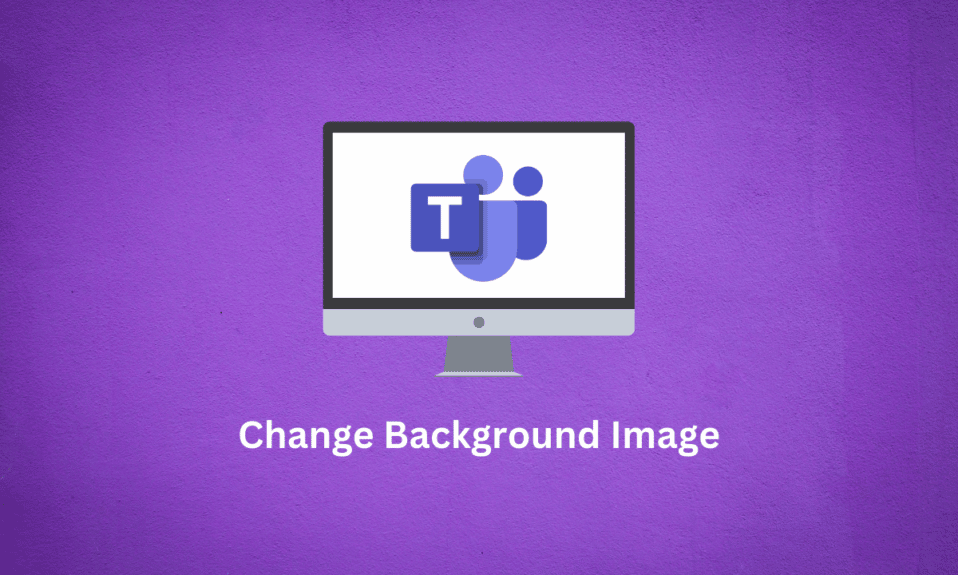
Microsoft Teams to popularna aplikacja biurowa, która umożliwia interakcję z członkami Twojej organizacji. Dzięki usłudze Microsoft Teams możesz wykonywać i przydzielać zadania, rozmawiać z różnymi członkami oraz planować spotkania i brać w nich udział. Spotkanie jest niezbędnym elementem Microsoft Teams, który pozwala zarządzać organizacją. Obraz tła Microsoft Teams jest kluczową funkcją podczas spotkań w Teams; umożliwia to dodawanie zdjęć do tła wideo. W tym przewodniku omówimy metody zmiany tła dla spotkań Teams i korzyści z nich płynące.
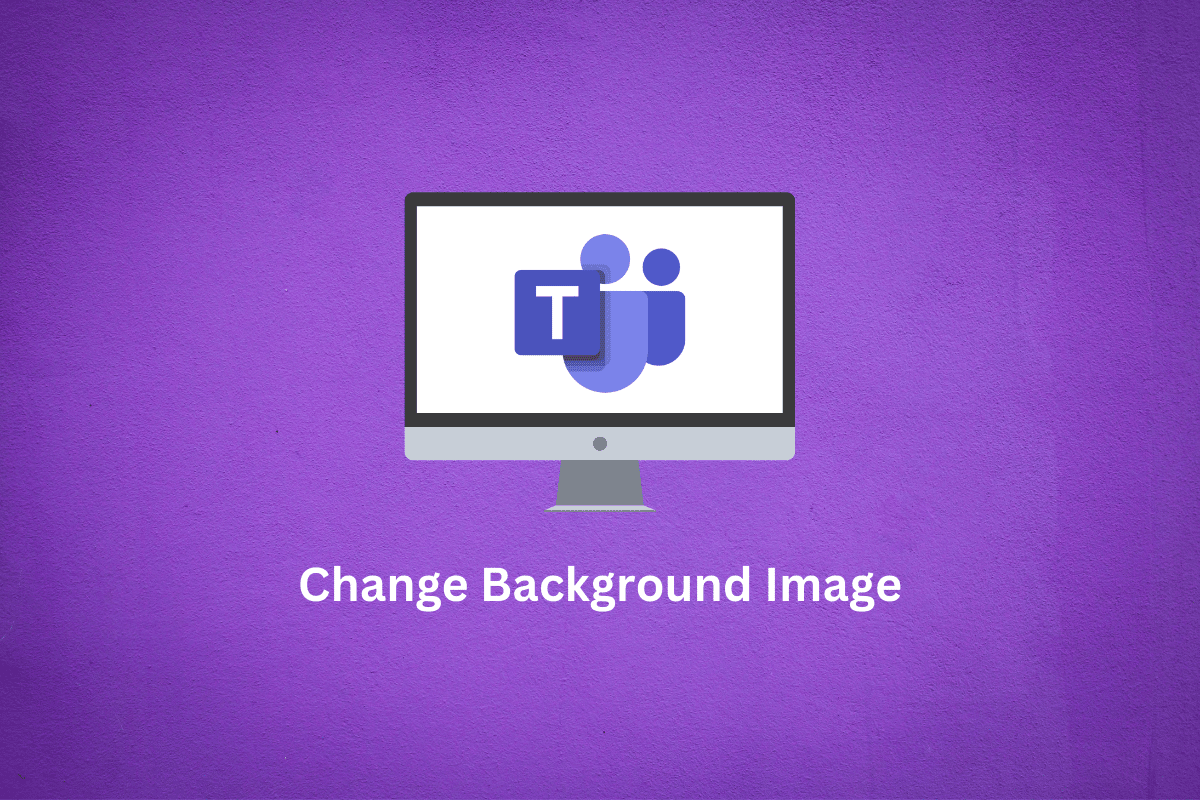
Zawartość
- Jak zmienić obraz tła Microsoft Teams
- Jakie są korzyści ze zmiany obrazu tła Microsoft Teams?
- Jak zmienić obraz tła Microsoft Teams w aplikacji komputerowej?
- Jak dostosować tło Teams w aplikacji komputerowej?
- Jak zmienić obraz tła Microsoft Teams w aplikacji na Androida?
- Jak dostosować tła zespołów w aplikacji na Androida?
Jak zmienić obraz tła Microsoft Teams
Przeczytaj ten artykuł do końca, aby dowiedzieć się, jak szczegółowo zmienić obraz tła Microsoft Teams, korzystając z obrazów dla lepszego zrozumienia.
Jakie są korzyści ze zmiany obrazu tła Microsoft Teams?
Gdy dodasz tło do aplikacji Teams, może to zwiększyć produktywność Twoją i członków Twojego zespołu. Obraz tła nadaje Twojemu profilowi atrakcyjność wizualną i może pomóc Twojej organizacji w zwiększeniu produktywności.
Omówmy niektóre z kluczowych zalet używania obrazu tła podczas spotkania Microsoft Teams.
- Pomaga zwiększyć produktywność : wiele badań wykazało, że stosowanie interaktywnych środków, takich jak obrazy tła podczas spotkań, pomaga zwiększyć produktywność pracowników nawet o 10%. Obraz tła może wyeliminować potencjalne niespodzianki dla członków zespołu i pomóc im skupić się na jednym głównym celu.
- Pomaga zwiększyć frekwencję : wiele ankiet wykazało również, że większość pracowników jest sfrustrowana i rozproszona z powodu zakłóceń w tle podczas spotkania wideo. Dlatego obraz tła pomaga rozwiązać te zakłócenia i ostatecznie zwiększa frekwencję podczas spotkania.
- Personalizacja : Dodając niestandardowe obrazy do tła, Teams pozwala użytkownikom dodać odrobinę ich osobowości. To zabawny sposób wyrażania różnych osobowości podczas spotkania wideo, co jest dobrą praktyką w interaktywnym środowisku spotkań.
- Pomaga zwiększyć ducha zespołu : obrazy tła mogą również pomóc w rozpoczęciu różnych inicjatyw organizacyjnych. Możesz rozpoczynać kampanie społecznościowe i organizacyjne oraz współpracować z członkami zespołu.
Jak zmienić obraz tła Microsoft Teams w aplikacji komputerowej?
Z usługi Microsoft Teams można korzystać, instalując aplikację komputerową na komputerze. Aplikacja umożliwia korzystanie z funkcji Teams; możesz dołączać do spotkań i planować je ze swojego komputera. Do spotkań z Microsoft Teams można dołączać za pomocą połączeń głosowych lub wideo. Microsoft Teams umożliwia także dodawanie i zmianę tła dla spotkań Teams; jak już omówiliśmy, te obrazy tła mogą być bardzo przydatne podczas spotkania.
W poniższych sekcjach omówimy różne sposoby dodawania niestandardowych zespołów tła i obrazów tła.
Metoda 1: Przed spotkaniem
Podczas konfigurowania spotkania w Microsoft Teams masz kilka opcji konfigurowania spotkania. W ten sposób możesz ustawić ustawienia audio i wideo dla spotkania. Możesz także dostosować obraz tła dla aplikacji Teams. Możesz wykonać te proste kroki, aby zmienić obraz tła.
1. Przejdź do żądanego spotkania w aplikacji komputerowej Microsoft Teams.
2. Na ekranie Wybierz opcje wideo i audio włącz przełącznik ikony wideo .
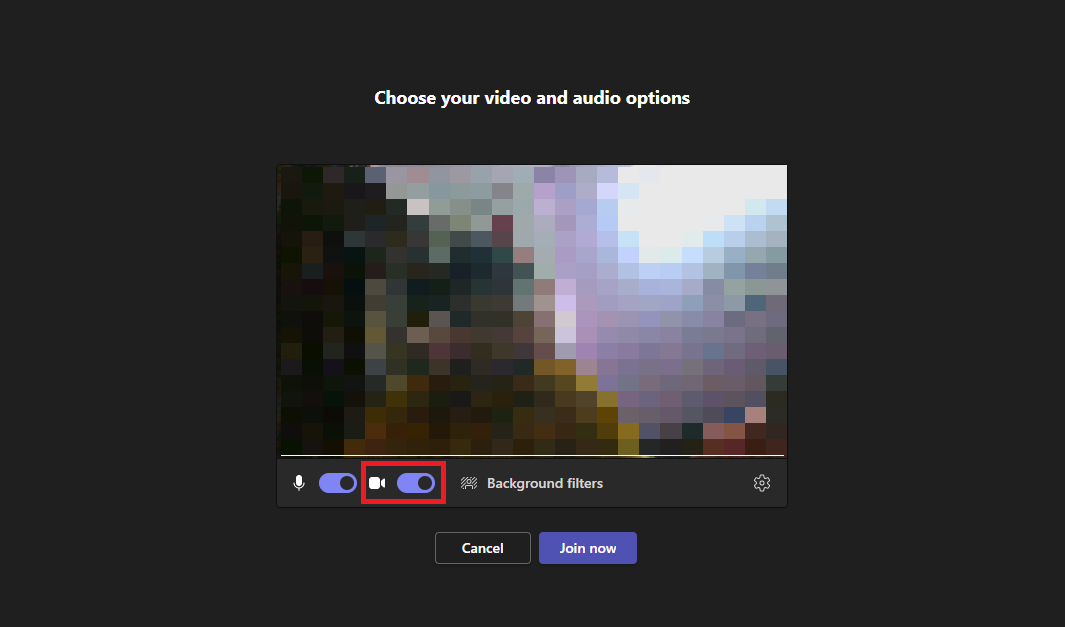
3. Teraz kliknij Filtry tła .
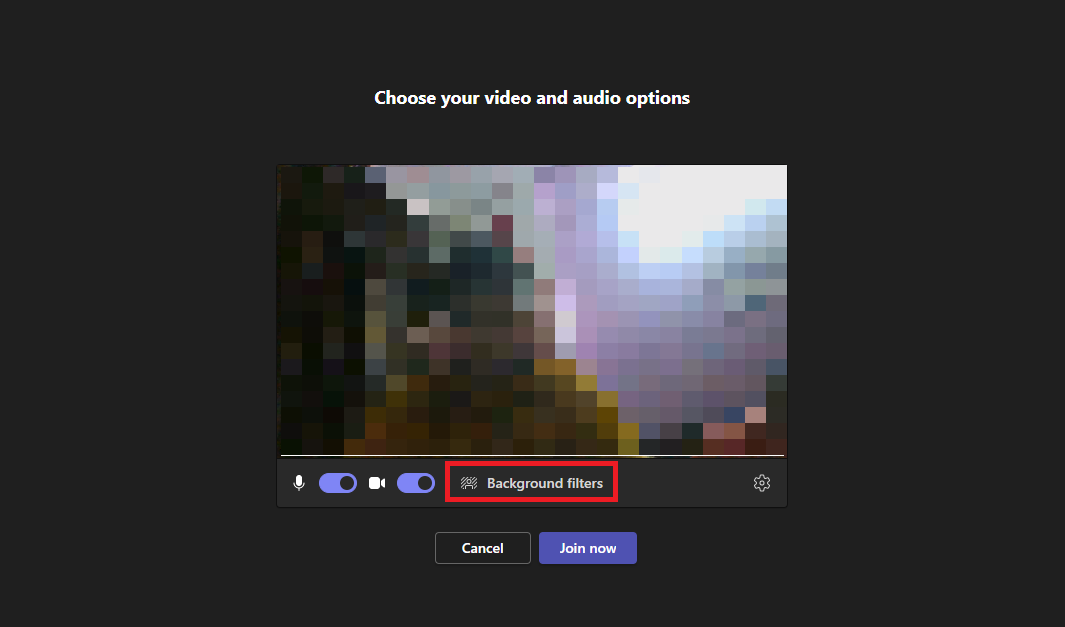
4. W prawym okienku wybierz żądany obraz tła .
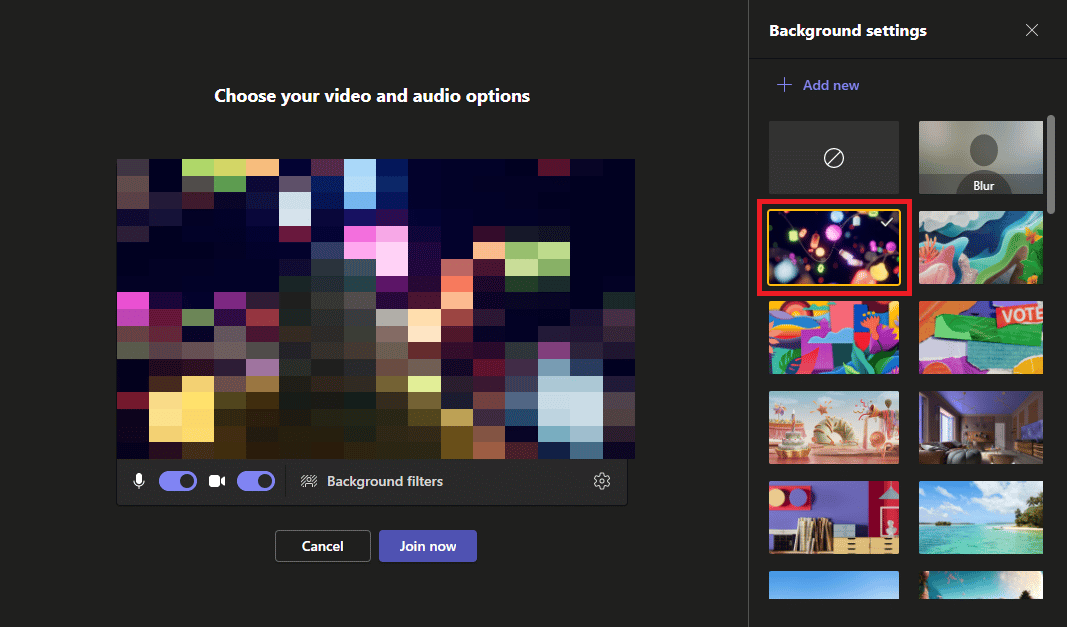
5. Na koniec kliknij Dołącz teraz , aby dołączyć do spotkania.
Uwaga : możesz także kliknąć opcję Rozmycie , aby rozmyć tło zamiast go mieć.
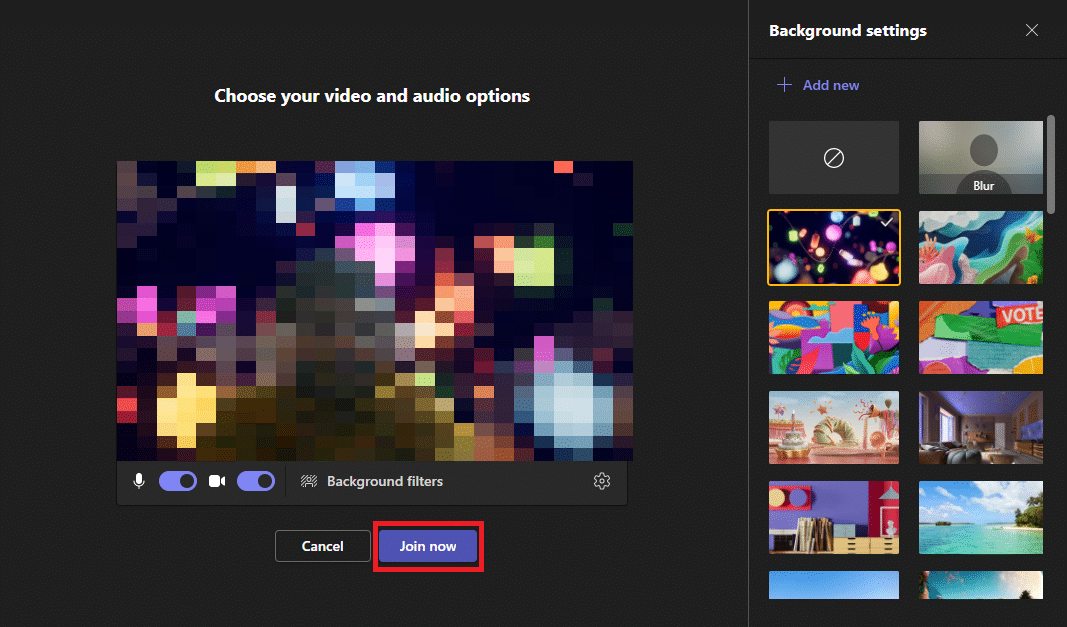
Przeczytaj także : Jak zmienić kolor tła w programie Microsoft Word
Metoda 2: Podczas spotkania
Jeśli jesteś już na spotkaniu i chcesz zmienić obraz tła dla swojego wideo, MS Teams umożliwia dodanie obrazów tła podczas aktywnego spotkania. Możesz wykonać te proste kroki, aby zmienić obraz tła podczas spotkania.
1. Na ekranie trwającego spotkania zlokalizuj i kliknij ikonę Więcej w górnym panelu menu.
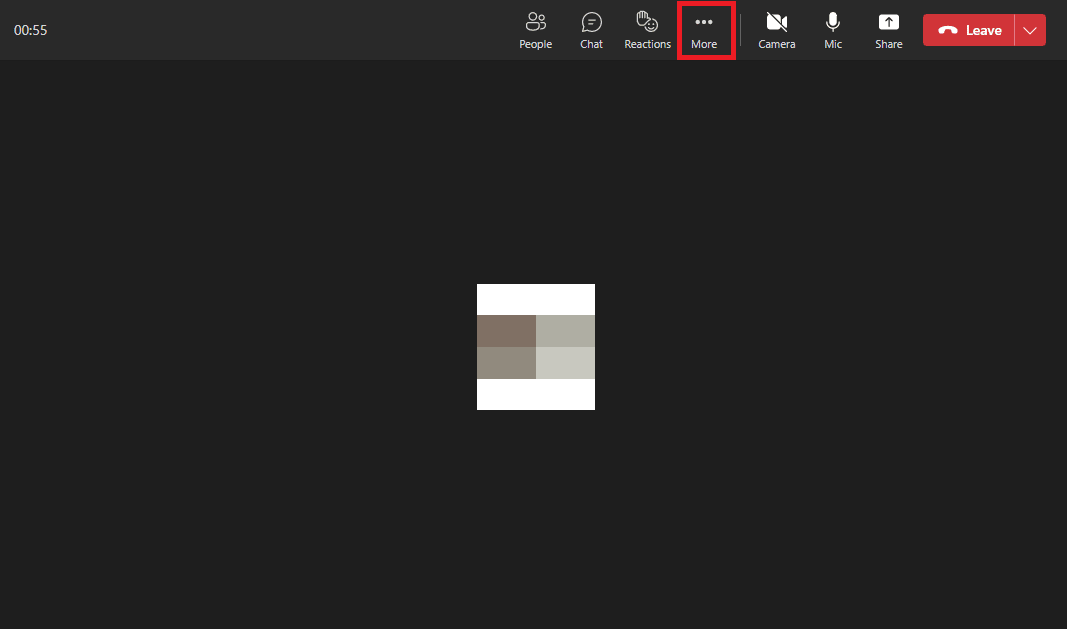
2. Kliknij Efekty tła .
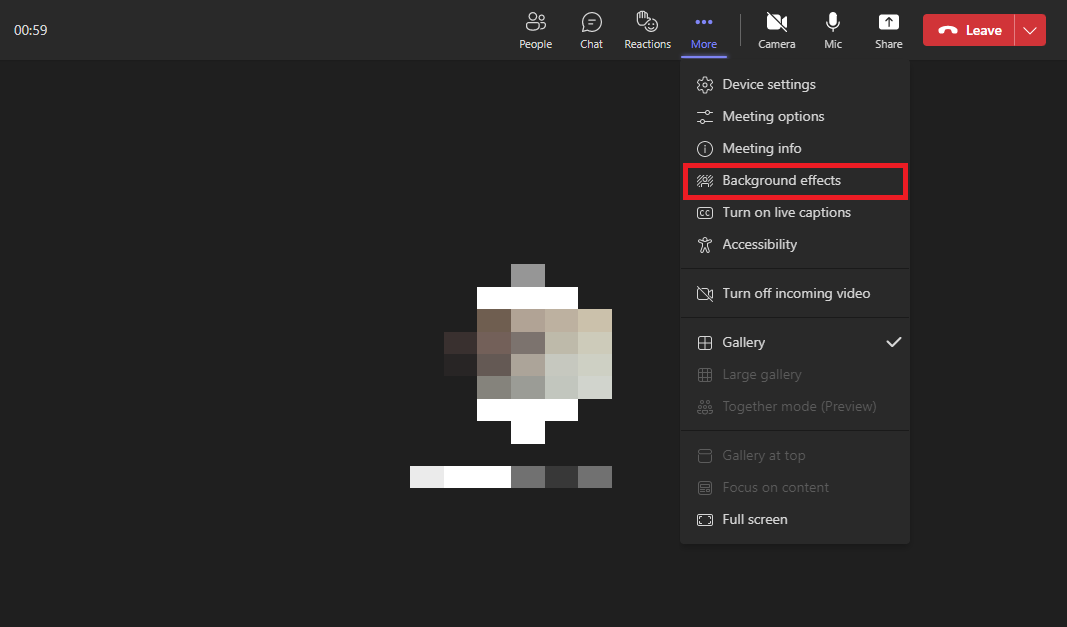
3. W prawym okienku kliknij żądany obraz tła .
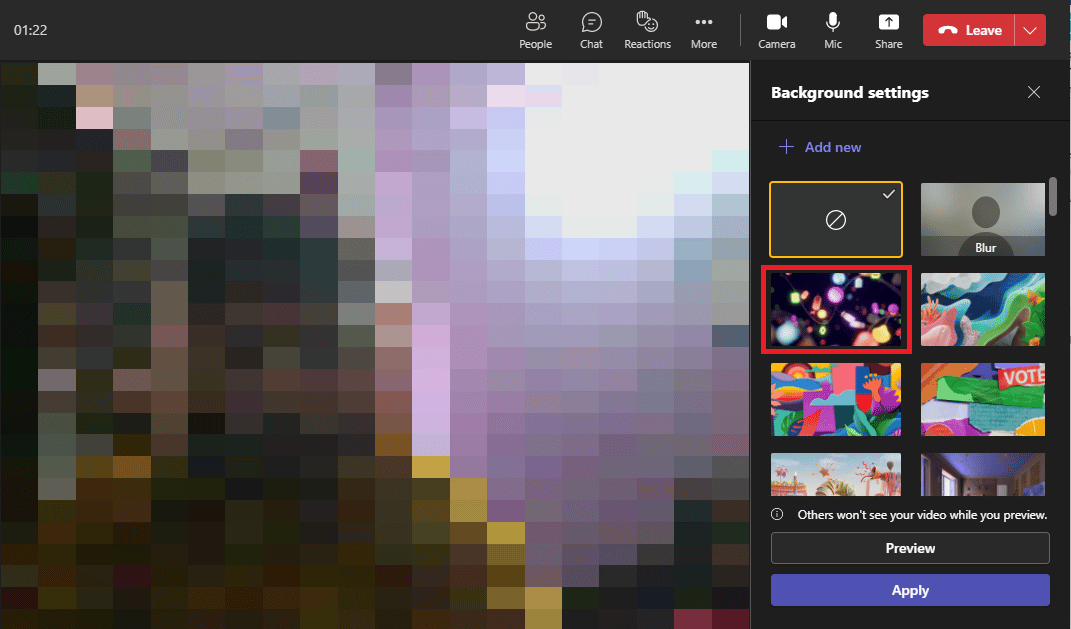
4. Na koniec kliknij Zastosuj , aby dodać obraz do tła wideo.
Uwaga : Możesz także kliknąć opcję Rozmycie , aby rozmyć bieżące rzeczywiste tło.
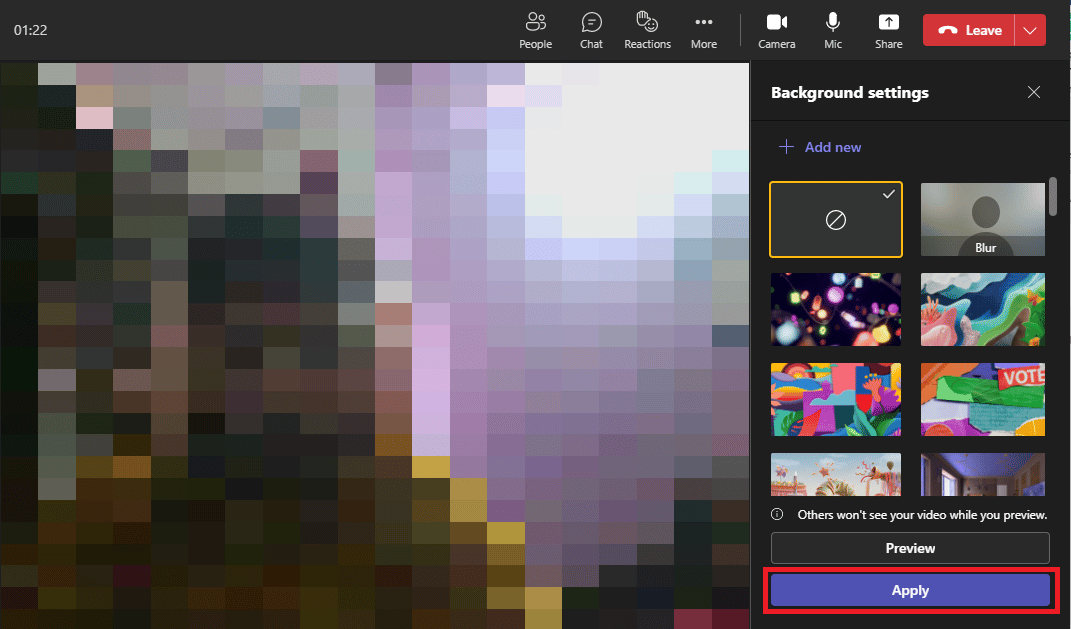
Jak dostosować tło Teams w aplikacji komputerowej?
Microsoft Teams umożliwia również dostosowywanie i zmianę tła spotkania Teams poprzez dodanie obrazu z galerii komputera. Funkcja Teams w niestandardowym tle umożliwia ustawienie tematu spotkania i uczynienie spotkania bardziej interaktywnym i osobistym. Możesz wykonać te proste kroki, aby dostosować i dodać tło do aplikacji Teams w aplikacji klasycznej.
1. W aplikacji komputerowej Microsoft Teams dołącz do wybranego spotkania .

2. Włącz przełącznik opcji wideo .
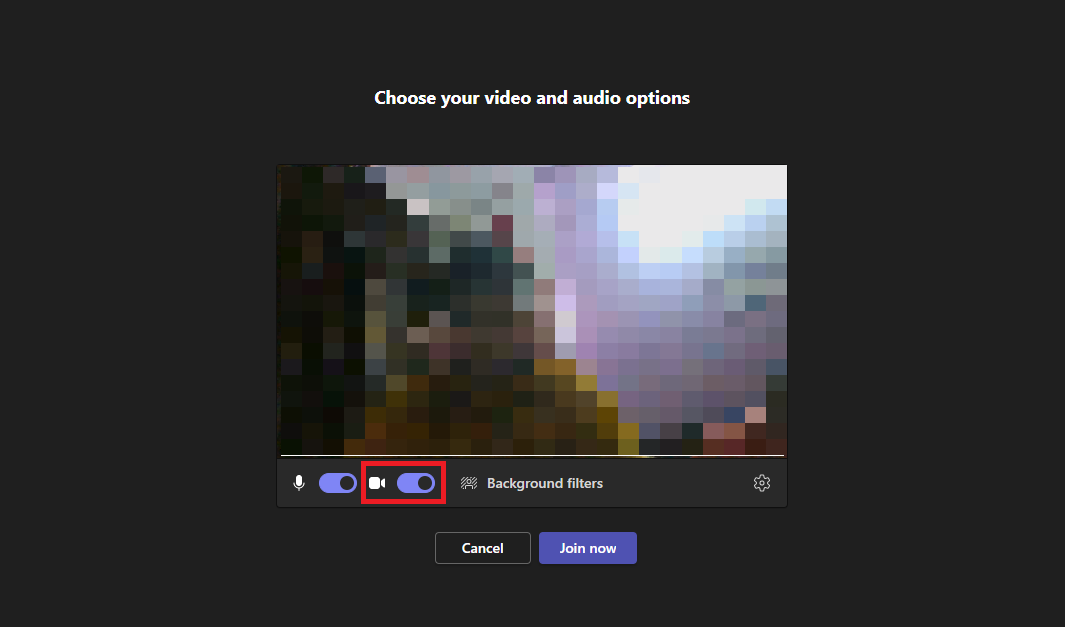
3. Kliknij Filtry tła .
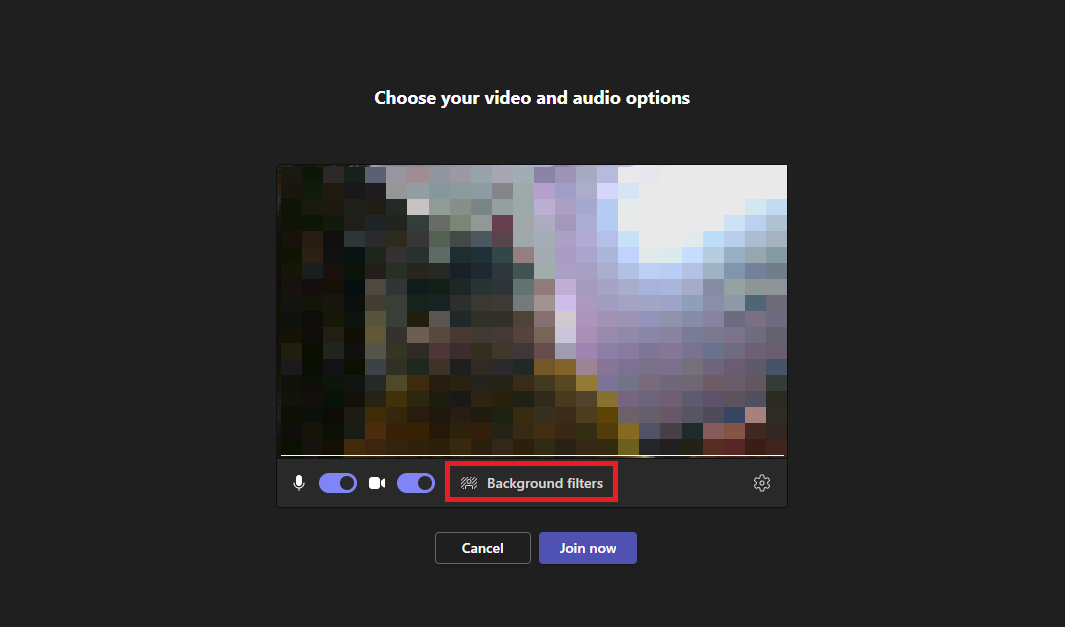
4. Teraz kliknij + Dodaj nowy .
Uwaga : aby dodać dostosowany obraz tła do spotkania Microsoft Teams, musisz wybrać obraz spełniający określone wymagania. Poniżej przedstawiono preferowane wymagania dotyczące niestandardowego obrazu tła na spotkanie Microsoft Teams.
- Minimalny rozmiar : 360 x 360 pikseli
- Maksymalny rozmiar : 2048 x 2048 pikseli
- Typy plików : JPEG, JPG, PNG, BMP
- Współczynnik proporcji : Większy niż 4
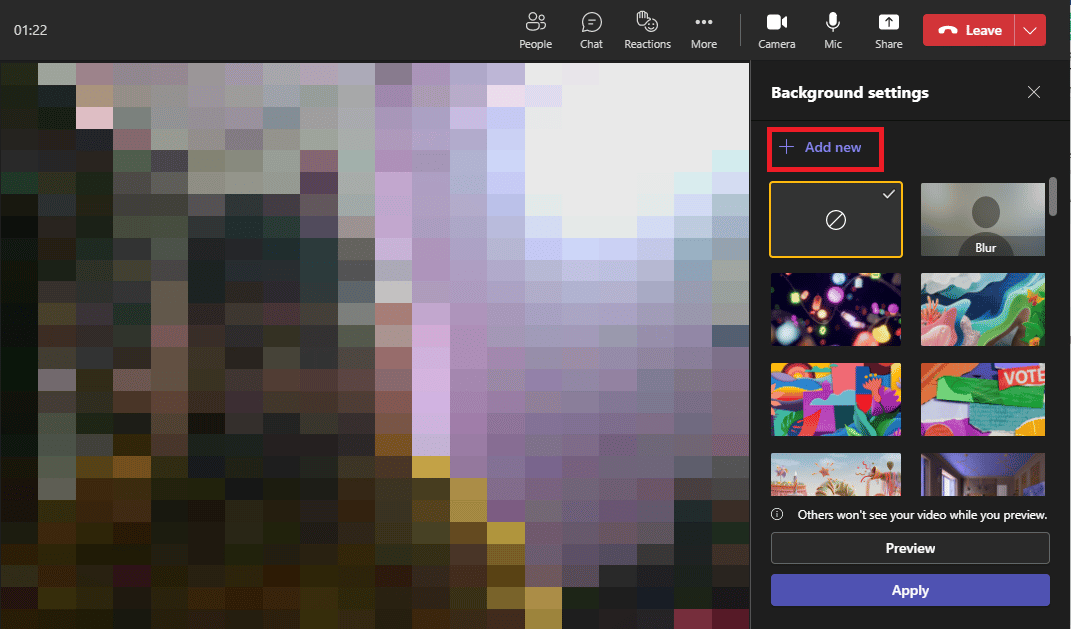
5. Na koniec kliknij Dołącz teraz , aby wejść na spotkanie z dostosowanym tłem.
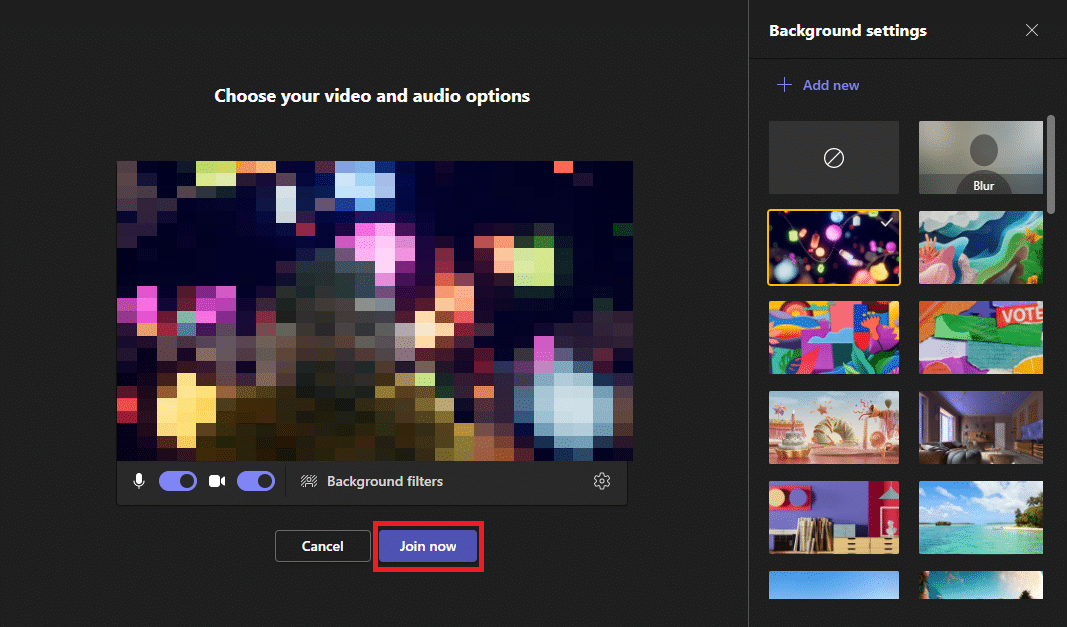
Przeczytaj także : Czy Microsoft Teams może monitorować mój telefon?
Jak zmienić obraz tła Microsoft Teams w aplikacji na Androida?
Usługę Microsoft Teams można bezpłatnie zainstalować na telefonach komórkowych z systemem Android. Aplikacja pozwala na korzystanie ze wszystkich głównych funkcji aplikacji desktopowej Teams na urządzeniu mobilnym. Możesz planować i dołączać do spotkań oraz wykonywać inne ważne zadania dla Microsoft Teams. Możesz także dodawać obrazy tła do spotkań Microsoft Teams.
W następnej sekcji omówimy kroki dodawania obrazów tła podczas i przed dołączeniem do spotkania w Microsoft Teams.
Metoda 1: Przed spotkaniem
Gdy dołączasz do spotkania Teams z aplikacji mobilnej, masz kilka opcji ustawień, aby zmienić tło spotkania Teams. Tutaj możesz ustawić ustawienia audio i wideo dla spotkania. Możesz także dodać tło do aplikacji Teams.
1. Otwórz aplikację Microsoft Teams na swoim telefonie.
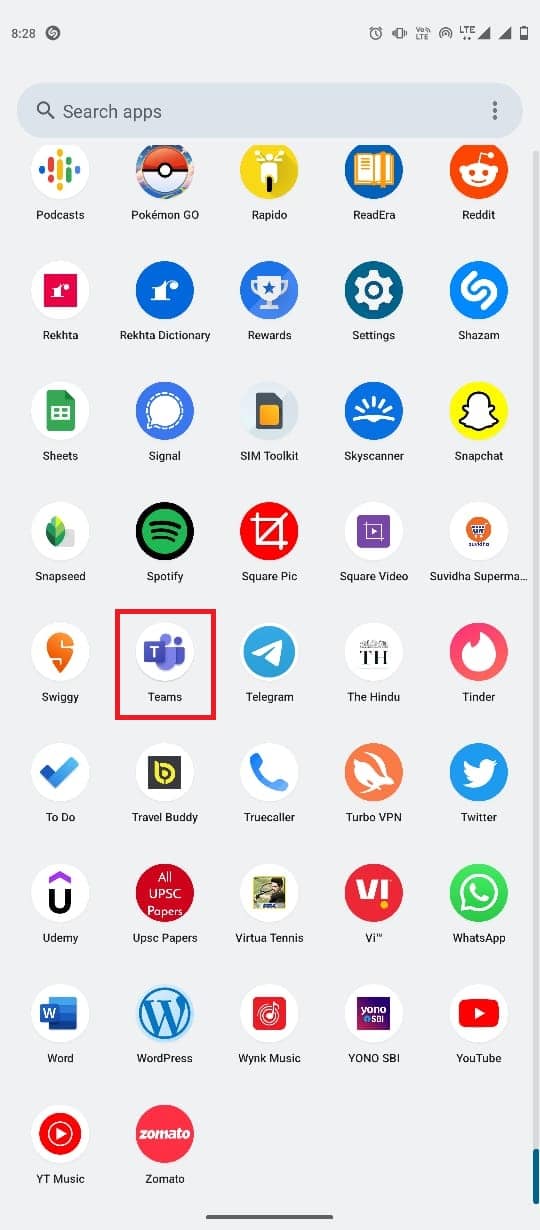
2. Przejdź do żądanego ekranu początkowego spotkania .
3. Włącz przełącznik wideo .
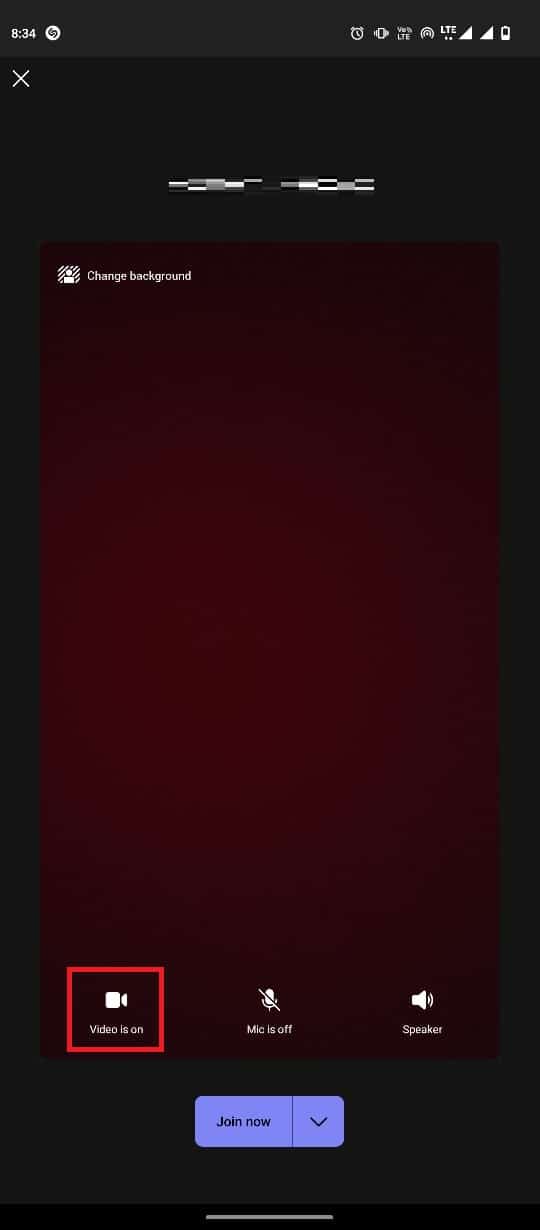
4. W lewym górnym rogu ekranu dotknij opcji Zmień tło .
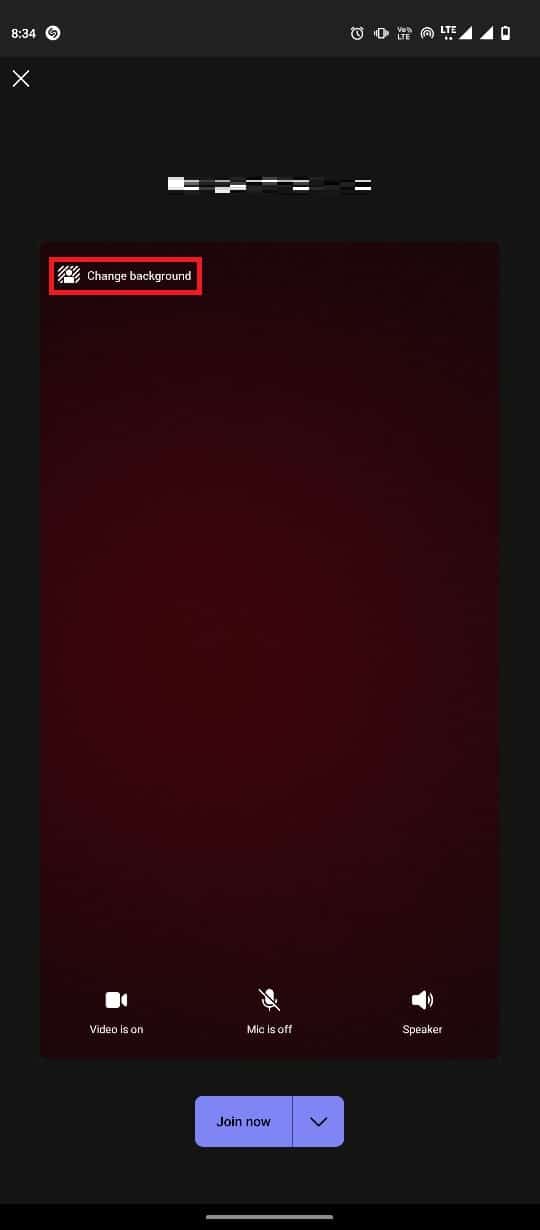
5. Na koniec wybierz żądany obraz tła .
Uwaga : Możesz także kliknąć opcję Rozmycie , aby rozmyć tło.
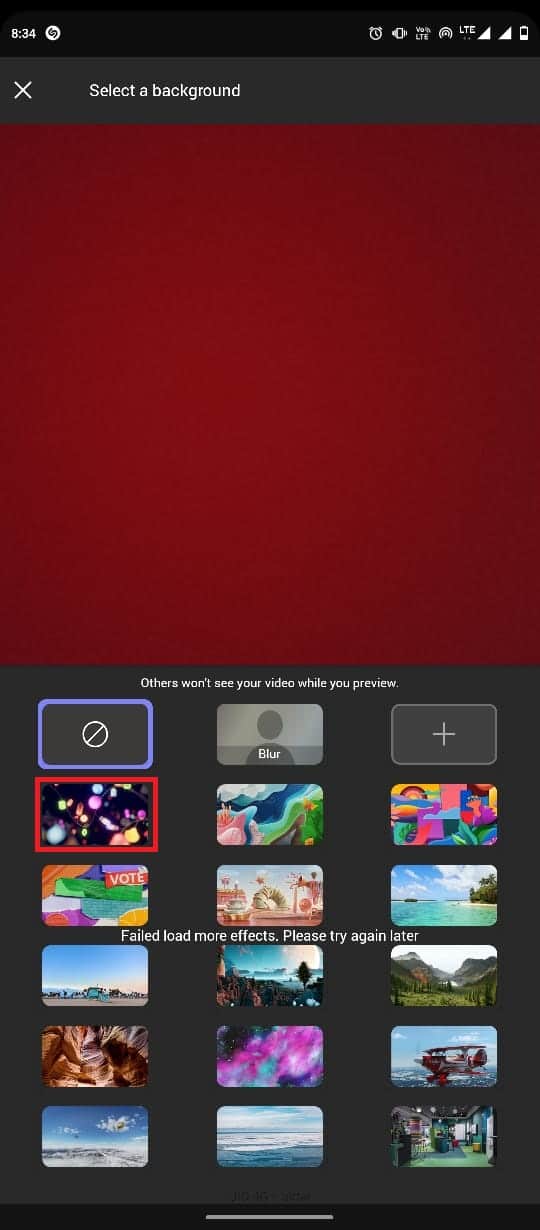
Metoda 2: Podczas spotkania
Gdy jesteś już na spotkaniu, możesz także zmienić obraz tła. Metoda z aplikacją mobilną nie różni się niczym od aplikacji desktopowej. Możesz wykonać te proste kroki, aby skonfigurować obraz tła podczas spotkania w aplikacji Teams.
1. Uruchom aplikację Teams na swoim telefonie.
2. Teraz dołącz do wybranego spotkania w aplikacji Teams.
3. Stuknij ikonę z trzema kropkami w dolnym panelu menu.
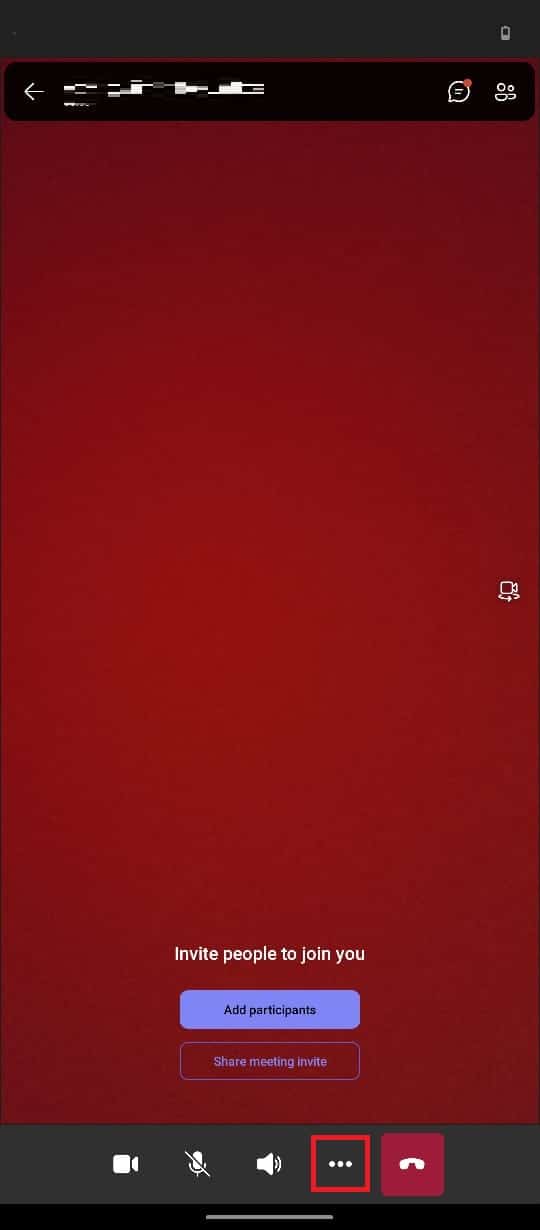
4. Następnie dotknij opcji Zmień tło .
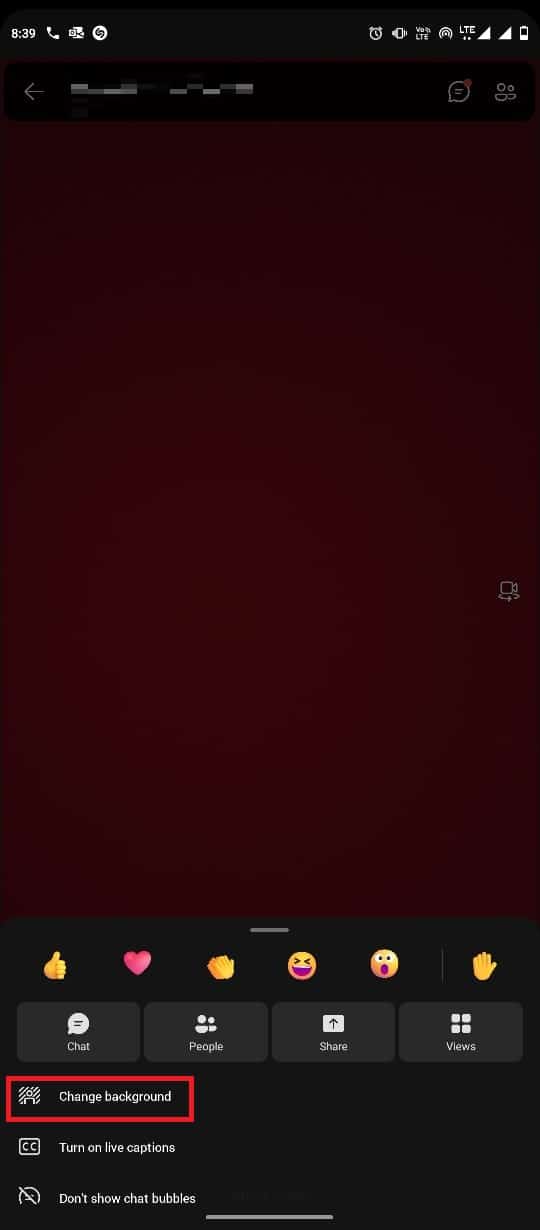
5. Na koniec wybierz żądany obraz tła .
Uwaga : Możesz także kliknąć opcję Rozmycie , aby rozmyć tło.
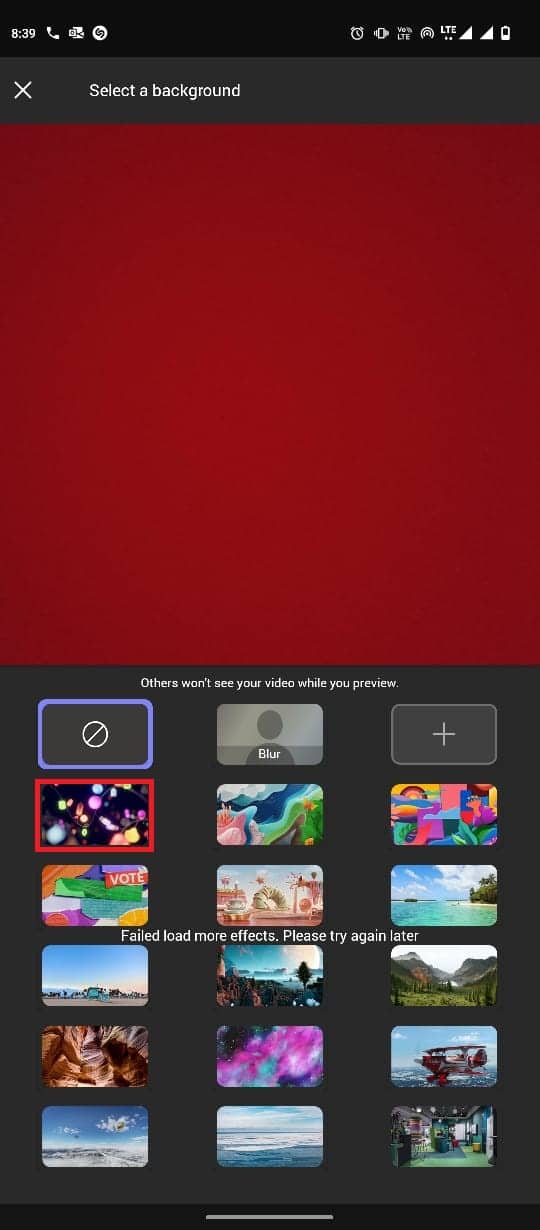
Przeczytaj także : Jak rozmyć tło w powiększeniu
Jak dostosować tła zespołów w aplikacji na Androida?
Możesz także dostosować obraz tła dla aplikacji Teams w aplikacji systemu Android, dodając obraz tła z galerii telefonu komórkowego. Możesz wykonać te proste kroki, aby dodać niestandardowy obraz do spotkania.
1. Otwórz aplikację Teams i dołącz do wybranego spotkania .
2. Następnie dotknij ikony z trzema kropkami > Zmień tło .
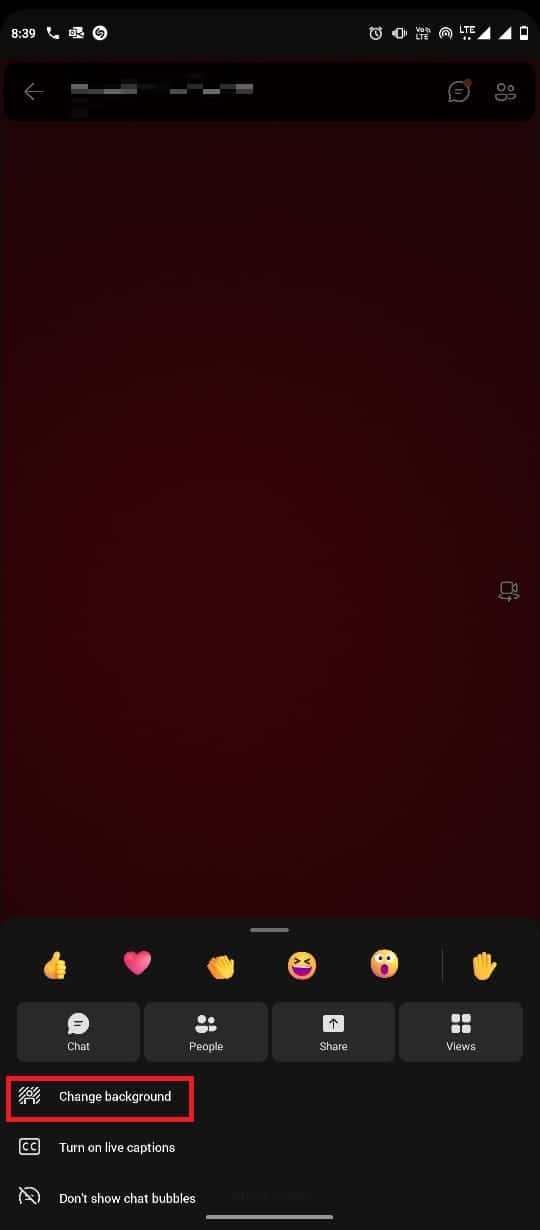
3. Teraz dotknij ikony + .
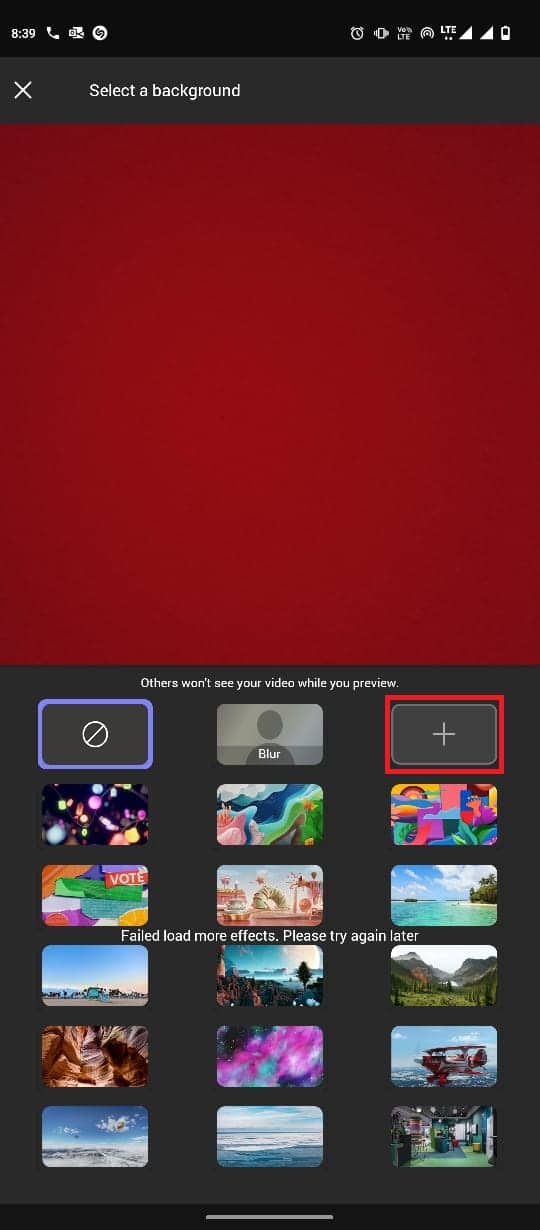
4. Wybierz żądany obraz z galerii telefonu, aby dodać go jako obraz tła.
Często zadawane pytania (FAQ)
Q1. Do czego służy Microsoft Teams?
Odp . Microsoft Teams to jedna z najpopularniejszych aplikacji biurowych, która służy do prowadzenia i zarządzania komunikacją w sprawach organizacji .
Q2. Czy mogę organizować spotkania z Microsoft Teams?
Odp . Tak , możesz planować i organizować spotkania głosowe i wideo za pomocą Microsoft Teams.
Q3. Czy mogę dodawać obrazy tła do spotkań w aplikacji Teams?
Odp . Tak, możesz dodawać obrazy tła do spotkań w aplikacji Teams; możesz dodać obrazy domyślne lub dodać obrazy niestandardowe.
Zalecane :
- Co powoduje, że zasilanie znika na kilka sekund?
- Jak zmienić adres rozliczeniowy na Amazon
- 10 najlepszych funkcji Microsoft Teams
- Jak ustawić obraz tła dla programu Microsoft Word
Mamy nadzieję, że ten przewodnik był dla Ciebie pomocny i udało Ci się zmienić obraz tła Microsoft Teams . Zachęcamy do kontaktu z nami w sprawie pytań i sugestii za pośrednictwem sekcji komentarzy poniżej. Daj nam też znać, czego chcesz się dowiedzieć w następnej kolejności .
